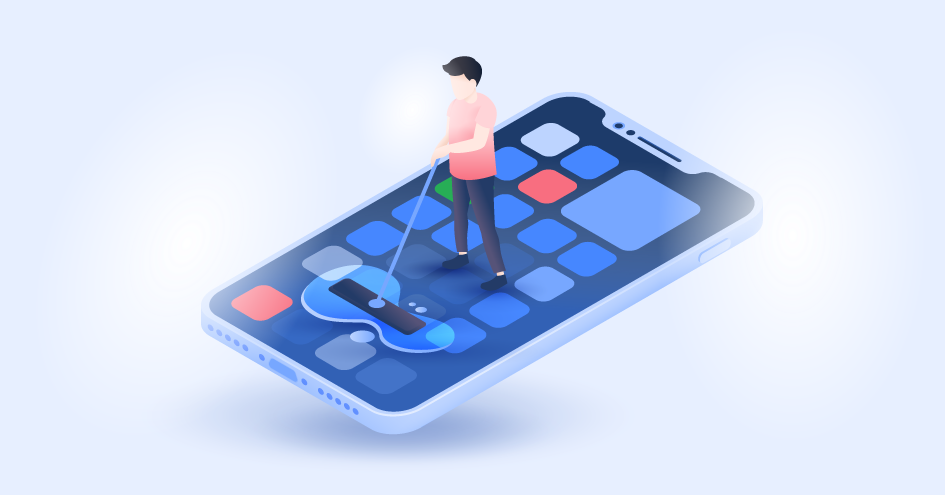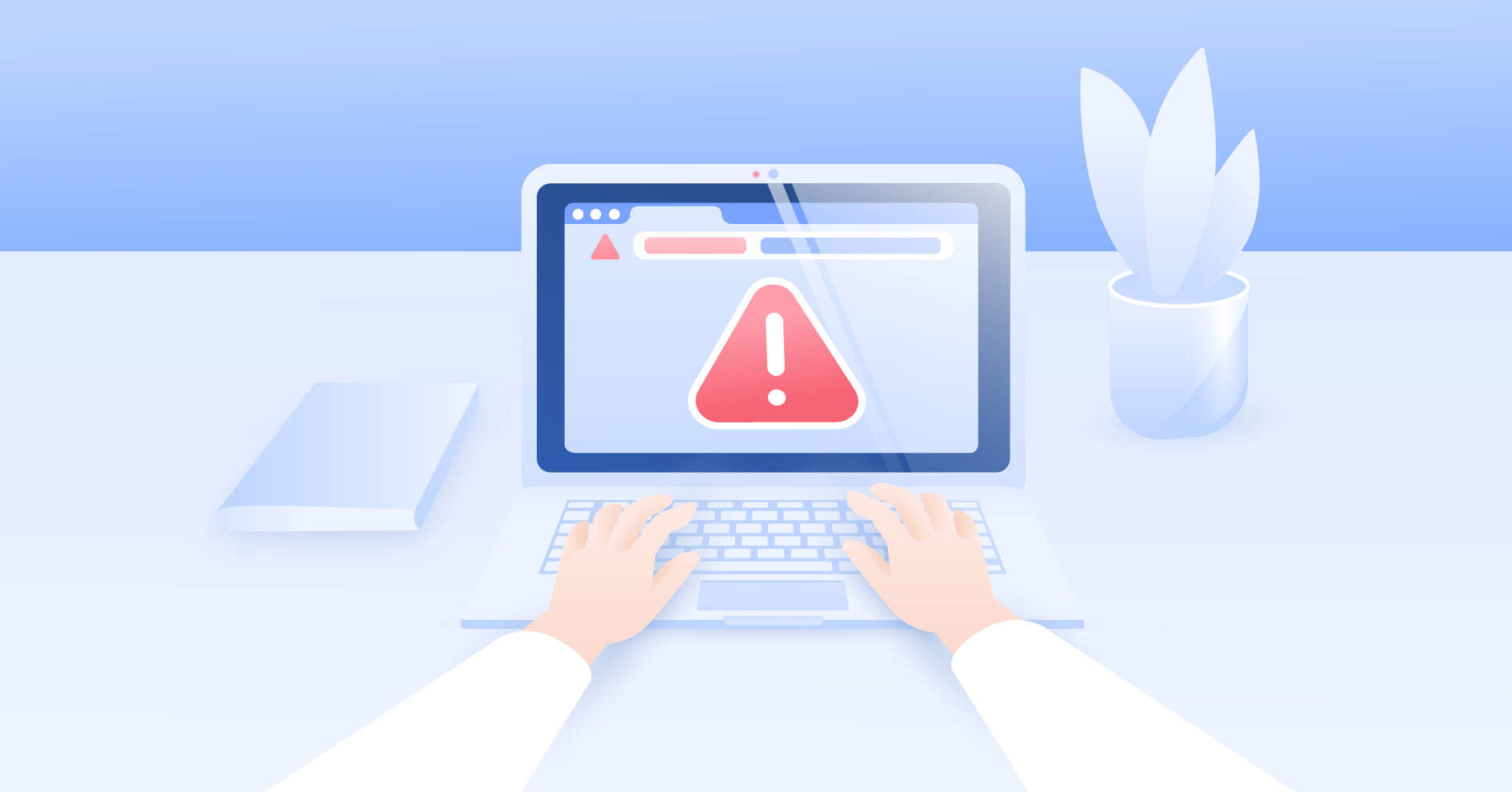Så byter du plats i Google Chrome
Att byta din virtuella plats i Google Chrome kan ha många fördelar – från ökad integritet till ett bredare utbud av sökresultat, shoppingmöjligheter och rabatter. Du kan ändra din plats i Chrome manuellt eller genom att använda ett VPN. Den här artikeln ger dig ster-för-steg-instruktioner för hur du ändrar din plats i Chrome på olika enheter.
Innehåll
Innehåll
Så ändrar du dina platsinställningar i Google Chrome
Att ändra din plats i Google Chrome är enkelt. Följ de här stegen för att manuellt välja plats med hjälp av Google Chromes verktyg för utvecklare:
- Klicka på ikonen med tre prickar i övre högra hörnet i din webbläsare.
- Klicka på “Fler verktyg” och sedan “Verktyg för utvecklare”.

- Välj tabben “Sensorer”.

- Om du inte kan se den tabben så letar du efter en ny ikon med tre prickar i övre högra hörnet (strax under den du just klickade på), klicka på den och sedan “Fler verktyg” och “Sensorer”.

- Klicka på rullgardinsmenyn intill “Plats” och välj ett av de tillgängliga alternativen.
- För att lägga till en ny plats väljer du “Hantera” och sedan “Lägg till plats…”

Efter att du ändrat din plats kan du testa att det fungerat genom att skriva något i adress- eller sökfältet. Skrolla sedan längst ner på sidan med sökresultat så ser du vilken plats Google nu använder för dig.
Att välja anpassade platser i Google Chrome
Du kan välja anpassade platser i Chrome med hjälp av förinställningar för platser – eller lägga till en egen plats genom att ange longitud och latitud. Följ samma steg som ovan för att komma till platsalternativen:
- Klicka på ikonen med tre prickar i övre högra hörnet i din webbläsare.
- Klicka på “Fler verktyg” och sedan “Verktyg för utvecklare”.
- Välj tabben “Sensorer”.
- Klicka på rullgardinsmenyn intill “Plats” och välj “Annat …”
- Ange den longitud och latitud du önskar.
Så stänger du av platsspårning i Google Chrome
Följande instruktioner bör fungera både på datorer och smarta enheter som mobiltelefoner och läsplattor. Så här stänger du av GPS-platsspårning (även känt som platsangivelse) i Google Chrome via platsinställningarna:
- Klicka på ikonen med tre prickar i din webbläsares övre högra hörn och välj “Inställningar”.
- Klicka på “Integritet och säkerhet” i högra menyn.
- Gå till “Webbplatsinställningar” och klicka sedan på “Plats”.
- Under “Standardbeteende” väljer du “Tillåt inte att webbplatser ser din plats”.
Det är värt att nämna att efter att du gjort den här inställningen kommer funktioner som behöver veta din plats inte att fungera.
Att byta plats med NordVPN:s Chrome-tillägg
Det enklaste sättet att dölja din verkliga plats är att använda NordVPN:s proxywebbläsartillägg för Chrome. Följ de här enkla stegen för att komma igång med det idag:
- Lägg till NordVPN:s Chrome-tillägg i din webbläsare.
- Klicka på ikonen för “Tillägg” i övre högra hörnet.
- Välj NordVPN:s tillägg.
- Logga in med ditt NordVPN-konto.
- Välj “Snabbanslutning” eller välj ett land att ansluta till en server i.
Det här tillägget skyddar dig däremot inte på samma sätt som ett VPN gör. Ett VPN krypterar din enhets internettrafik, medan tillägget endast säkrar din webbläsares trafik (trafiken mellan dig och den webbsida du besöker).
Du kan ändra din plats i Chrome med hjälp av en VPN-app eller tillägget. Som vi nämnde ovan kan du använda NordVPN för att dölja eller ändra din plats.
Att dölja sin plats via webbläsaren döljer den endast på webbläsarnivå, men vissa verktyg kan fortfarande avgöra var du befinner dig på riktigt. Om du vill skydda all din internettrafik och dölja din plats – använd NordVPN tillsammans med Chromes platstjänster.
NordVPN döljer din plats genom att ändra din IP-adress. Det gör appen genom att dirigera din trafik via en VPN-server. Föreställ dig till exempel att du ansluter till en VPN-server i Utah. Nu slussas alla dina data via den servern, så webbsidan du besöker kan bara se IP-adressen för Utah-servern i USA.
Med VPN-servrar i 111 länder världen över kan du byta plats till nästan var som helst.
Fördelar med VPN-tillägget för Chrome: resurssnålt, snabbt och lättanvänt.
Byt plats med NordVPN:s tillägg för Chrome.
Håll dig säker med världens ledande VPN
Ändra din plats med NordVPN-appen
Om du använder NordVPN:s app så finns det två sätt att ändra din plats. Du kan använda funktionen Snabbanslutning, som automatiskt hittar en lämplig server för dig.

Alternativt kan du manuellt välja vilken plats/land du vill ansluta till. Följ helt enkelt de här enkla stegen:
- Öppna din NordVPN-app.
- Välj i listan över länder till vilken plats/vilket land du vill ansluta. I appen för PC klickar du först på “Fler anslutningsalternativ” i menyn på hemskärmen för att se listan.
- Klicka på den plats du önskar så ansluts du direkt.
Ett VPN döljer din IP-adress och byter din plats, oavsett om du använder inkognitoläge eller inte. Allt Google kan se är var den server du valt befinner sig.
Ändra plats i Chrome på din Android-mobil
Du kan också ändra din plats i Chrome på din Android-mobil. Det enklaste sättet att göra det är genom att använda ett VPN.
Att ändra din plats i Chrome på Android är enkelt. Följ de här stegen för att upplev ökad integritet och frihet online på din mobil:
- Ladda ner och installera NordVPN från Google Play Store.
- Registrera dig och välj din nya plats.
- Öppna din Chrome-app och välj “Inställningar”, sedan “Webbplatsinställningar” och slutligen “Plats”.
- Inaktivera alternativet “Fråga innan webbplatser tillåts att veta var du befinner dig”.
Med den här metoden kan du komma åt ditt favoritinnehåll säkert när du använder din mobila enhet.
Ändra plats i Chrome på din iPhone
Du kan också ändra plats i Google Chrome på din iPhone. Du måste först skaffa en prenumeration för en VPN-tjänst.
Följ de här enkla stegen för att ändra din plats i Google Chrome på din iPhone med hjälp av NordVPN.
- Ladda ner och installera NordVPN från App Store.
- Följ instruktionerna för att logga in med ditt Apple ID, eller registrera dig om du inte redan har ett inlogg.
- Öppna din Chrome-app och välj sedan “Inställningar”, “Webbplatsinställningar” och så “Plats”.
- Öppna appen Inställningar i din iPhone, skrolla ner och tryck på “Chrome”.
- Tryck på “Plats” och välj “Aldrig”, “Fråga nästa gång” eller “Medan jag använder appen”.
Med den här metoden kan du komma åt ditt favoritinehåll på ett säkert sätt när du använder din mobila enhet.
Kom ihåg att det enklaste sättet att ändra din plats är med ett VPN. Det fungerar oavsett vilken sorts enhet du använder och erbjuder både höga hastigheter och gedigen säkerhet.